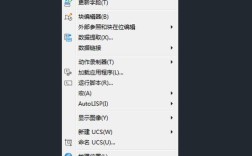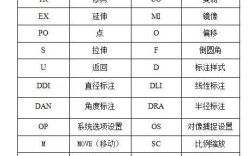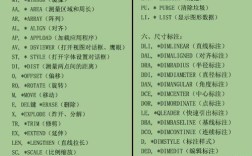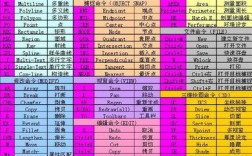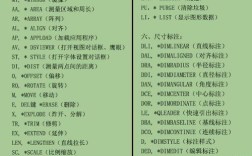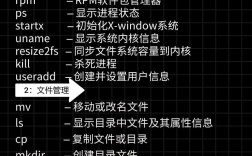在CAD软件的操作中,重复执行命令是提升绘图效率的核心技巧之一,无论是简单的重复绘制还是复杂的多任务操作,掌握高效的命令复用方法能显著减少重复劳动,缩短设计周期,本文将系统介绍CAD重复执行命令的多种方式、适用场景及操作细节,帮助用户根据实际需求选择最优策略。
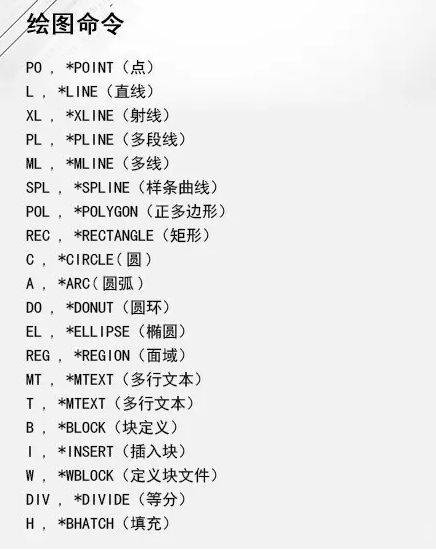
基础重复执行方式
CAD软件提供了多种便捷的命令重复机制,其中最直接的是命令行重复法,在完成一个命令后,直接按回车键或空格键,即可自动执行上一次使用的命令,绘制完一条直线后,按回车键会立即激活直线命令,无需重新输入“LINE”或点击工具栏图标,这种方法适用于连续执行相同命令的场景,如批量绘制矩形或复制对象,需要注意的是,部分命令(如“ZOOM”视图缩放)在执行后按回车键会重复上一次的缩放操作,而非重新激活命令,需根据命令特性灵活使用。
另一种常用方式是右键快捷菜单,在绘图区单击鼠标右键,弹出的菜单中会显示“重复[命令名称]”选项(如“重复直线”),点击后即可快速执行,部分CAD版本还支持在命令执行过程中右键,通过快捷菜单选择“重复”或“最近的命令”,进一步简化操作流程,此方法的优势在于可视化操作,尤其适合不熟悉命令快捷键的用户。
高级命令重复技巧
对于需要间隔重复或跨任务执行的命令,快捷键定制是高效解决方案,用户可通过CAD的“自定义”功能,为常用命令设置快捷键,将“CIRCLE”命令关联到“C”键,之后只需按“C”即可激活圆命令,无需反复输入,CAD支持“多重命令重复”,即通过“SCRIPT”命令或脚本文件批量执行预设命令序列,适用于标准化绘图流程,创建一个脚本文件依次执行“LINE”“OFFSET”“TRIM”命令,运行后即可自动完成特定图形的绘制。
临时替代功能(如CAD的“MULTIPLE”命令)允许用户一次性输入多个重复命令,在命令行输入“MULTIPLE”后接目标命令(如“MULTIPLE LINE”),可连续绘制直线直至手动退出,此方法特别适合需要执行数十次相同操作的场景,如标注尺寸或添加门窗图块,但需注意,部分命令在“MULTIPLE”模式下可能无法调用对话框,需通过命令行参数调整。
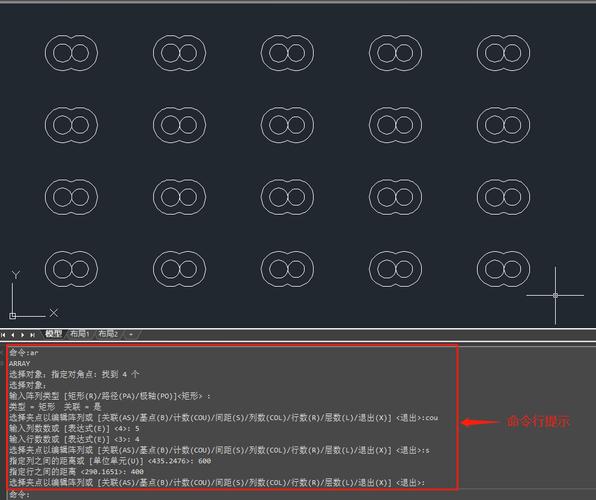
不同场景下的应用策略
在批量绘图场景中,结合“块(BLOCK)”与命令重复可大幅提升效率,将常用的螺栓、钢筋等图形定义为块后,通过“INSERT”命令重复插入,并通过命令行修改比例和旋转角度,若需动态调整,可启用“动态块”功能,通过特性面板重复执行参数化操作,对于图纸修改任务,使用“SELECT”命令选择对象后,通过“PROPERTIES”面板批量修改属性(如图层、颜色),再配合“ARRAY”命令阵列复制,可实现复杂图形的快速生成。
在三维建模中,重复执行“EXTRUDE”“REVOLVE”等命令时,可结合“路径阵列”或“沿路径拉伸”功能,避免重复绘制截面,通过重复执行“LOFT”命令,可快速生成多个不同截面的放样实体,CAD的“动作录制器”功能允许用户记录一系列操作步骤,生成可重复播放的动作宏,适用于标准化建模流程。
常见问题与注意事项
过度依赖重复命令可能导致操作固化,降低灵活性,在绘制复杂图形时,若仅使用“LINE”命令重复绘制,可能增加节点数量,影响文件编辑效率,此时应结合“PLINE”多段线或“XLINE”构造线优化绘图逻辑,部分命令在重复执行时可能累积错误(如“OFFSET”的偏移距离未重置),需通过“UNDO”命令回退或检查系统变量设置。
不同CAD版本(如AutoCAD、浩辰CAD)的重复命令机制存在差异,AutoCAD的“COMMANDLINE”命令可调出命令行窗口,而浩辰CAD支持“命令行跟随”功能,需根据软件特性调整操作习惯,外部设备(如数字化仪)可能影响重复命令的响应,建议在标准配置下测试兼容性。
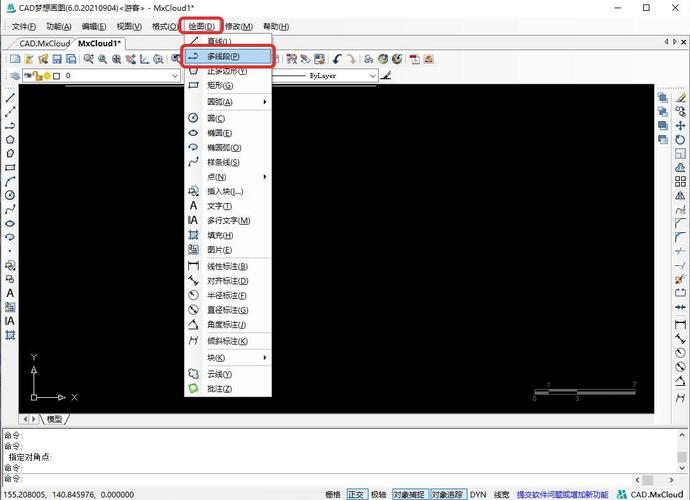
相关问答FAQs
Q1:为什么在CAD中重复执行“COPY”命令时,部分对象无法复制?
A:可能的原因包括:①选择集未正确清除,导致重复复制时仍包含上一次选择的对象;②“COPYMODE”系统变量被设置为“0”(单次复制模式),需将其更改为“1”以启用连续复制;③对象被锁定或冻结在不可图层,需通过“LAYISO”命令隔离图层后重试,建议检查命令行提示,确保“选择对象”步骤正确。
Q2:如何自定义CAD命令的重复快捷键?
A:以AutoCAD为例,可通过以下步骤操作:①输入“CUI”命令打开“自定义用户界面”对话框;②在“键盘快捷键”列表中选择“快捷键”选项;③点击“新建”并输入命令名称(如“OFFSET”);④在“按键”列中指定快捷键(如“O”);⑤保存并关闭对话框,若快捷键冲突,可替换现有键位或使用“Ctrl+字母”组合键,浩辰CAD则可通过“选项-自定义-键盘”设置类似功能。